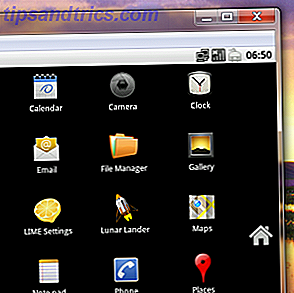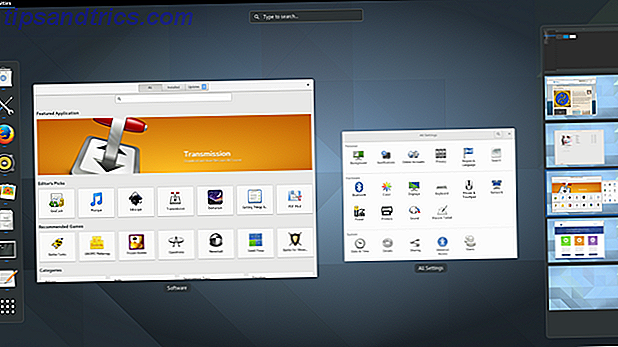Per molti anni, una password era l'unico modo per accedere a Windows 4 modi comuni per proteggere il tuo account utente di Windows 4 modi comuni per proteggere con password l'account utente di Windows Proteggere il tuo computer con una password dovrebbe essere una pratica comune, soprattutto se molte persone potenzialmente avere accesso fisico ad esso. Windows offre diversi livelli in cui è possibile impostare le password per bloccare l'account utente .... Ulteriori informazioni. A partire da Windows 7, alcune macchine supportano gli scanner di impronte digitali, ma una password tradizionale ha dominato fino a Windows 8 e 10.
In Windows 10, Microsoft offre diversi modi per autenticare il tuo account oltre una password. Tra questi: riconoscimento facciale e scansione delle impronte digitali Come accedere a Windows 10 con scansione delle dita e riconoscimento facciale Come accedere a Windows 10 con scansione delle dita e riconoscimento facciale Invece di utilizzare una password o un PIN, è meglio usare le impronte digitali o il riconoscimento facciale ! Ma ci sono alcuni rischi associati a loro. Ecco cosa devi sapere. Leggi altro, ma quelli non sono disponibili su alcune macchine. Tuttavia, chiunque può utilizzare un PIN (numero di identificazione personale) per proteggere il proprio account.
Diamo un'occhiata alle differenze tra PIN e password, come impostarli e quali dovresti usare.
Tipi di conto: PIN vs password
È possibile accedere a Windows 10 5 Suggerimenti per la gestione degli account utente Windows Come un professionista 5 Suggerimenti per la gestione degli account utente Windows Come un Pro Gli account utente di Windows si sono evoluti da account locali isolati a account online con vari problemi di privacy. Ti aiutiamo a risolvere i tuoi account e a trovare le impostazioni che funzionano per te. Leggi di più in due modi diversi. È possibile utilizzare un account locale (associato solo a quel PC) o un account Microsoft. Ci sono pro e contro nell'accedere con un account Microsoft I pro e i contro dell'utilizzo di un account Microsoft con Windows I pro e i contro dell'utilizzo di un account Microsoft con Windows Un singolo account Microsoft ti consente di accedere a una vasta gamma di servizi Microsoft e app. Ti mostriamo i pro e i contro dell'utilizzo di un account Microsoft con Windows. Leggi di più . È necessario utilizzare molti servizi Microsoft e sincronizzare le tue preferenze su tutti i dispositivi.
Se si utilizza un account Microsoft per accedere a Windows, la password del PC e la password dell'account Microsoft sono identiche. A seconda di quanto sei in profondità nell'ecosistema di Microsoft Windows su ogni dispositivo - Ecco come Microsoft sta realizzando il suo nuovo ecosistema Windows su ogni dispositivo - Ecco come Microsoft sta realizzando il suo nuovo ecosistema Windows non è mai stato rimosso, ma sta per tornare comunque . Attualmente è possibile osservare come Microsoft sta ottenendo il suo fiore all'occhiello fino a velocità. La scorsa settimana su Microsoft ... Leggi di più, questa potrebbe anche essere la tua password di Skype, Xbox o Outlook.
Se usi un account locale, puoi rifiutare di impostare una password (che è terribilmente insicura Cambiare le tue cattive abitudini ei tuoi dati saranno più sicuri Cambiare le tue cattive abitudini ei tuoi dati saranno più sicuri Leggi di più). Supponendo di aver impostato una password, questa viene applicata solo per quella macchina e non è legata a nessuna risorsa Microsoft. Abbiamo mostrato come convertire un accesso Microsoft a un account locale Come eliminare il tuo account Microsoft e creare un accesso a Windows 10 locale Come eliminare il tuo account Microsoft e creare un accesso a Windows 10 locale Quando accedi a Windows 10 con un account Microsoft, è possibile memorizzare i dati nel cloud e sincronizzarli su più dispositivi. Questo suona riguardo? Ti mostriamo come passare a un account locale. Leggi di più se sei interessato. Puoi anche cambiare l'indirizzo email associato al tuo account Microsoft Come modificare l'indirizzo email di accesso per Windows 10 Account Microsoft Come modificare l'indirizzo email di accesso per Windows 10 Account Microsoft Se stai utilizzando un account Microsoft per accedere a Windows 10 ma vuoi cambiare il suo indirizzo email, puoi farlo in pochi istanti con le impostazioni del tuo account. Leggi di più .
Indipendentemente dall'utilizzo di un account Microsoft o locale, è possibile integrare la password con un PIN. Un PIN (non dire "numero PIN") è una serie di cifre che è più facile da digitare rispetto a una password completa, in particolare su un dispositivo touch-screen. Microsoft richiede che il tuo PIN sia composto da almeno quattro cifre, ma puoi farlo per tutto il tempo che desideri.
Come posso impostare queste opzioni?
Per entrambe le opzioni, è possibile accedere alle impostazioni della password e del PIN visitando l'app Impostazioni in Windows 10. Digitare la password nel menu Start per aprire la scheda delle opzioni di accesso . Qui troverai tutte le impostazioni necessarie sulle password, tra cui Windows Hello e le password delle immagini.
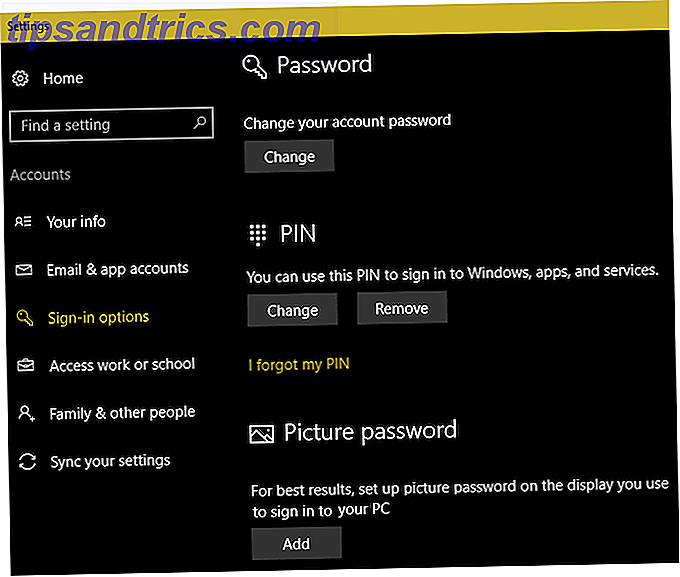
Per modificare la password corrente, fare clic sul pulsante Cambia in Password . Quando si utilizza un account Microsoft, questo cambierà la password per tutti i suoi servizi. Se stai utilizzando un account locale, questo modifica solo la password.
È possibile aggiungere un PIN facendo clic su Aggiungi sotto l'intestazione del PIN . Probabilmente ti verrà chiesto di confermare la password dell'account Microsoft prima di impostare un PIN, se applicabile. Quattro cifre sono il minimo, ma per sicurezza bisognerebbe scegliere almeno sei.
Il PIN a quattro cifre meno popolare al mondo: 8068 https://t.co/D3gWz0wxyt pic.twitter.com/fXSZrRuaQg
- Dannatamente interessante (@DamnInteresting), 1 ° dicembre 2016
Ovviamente, non dovresti impostare alcun vecchio PIN qui. Non scegliere qualcosa di stupido Dissecting the 25 Worst Passwords nel mondo [Weird & Wonderful Web] Sezionare le 25 peggiori password del mondo [Weird & Wonderful Web] Ci sono molti semplici modi per creare password facili da ricordare, ma difficili da rompere . Ma non tutti lo capiscono. Come dimostra questa lista delle password più deboli, è una grande tribù. Leggi di più, come 0000 o 1234, e non scegliere una data ovvia come il tuo compleanno. Si dovrebbe anche evitare di duplicare altri importanti PIN, come i PIN bancari. Per ottenere i migliori risultati, scegli un insieme casuale di numeri e assegnali alla memoria 6 Suggerimenti per la creazione di una password infrangibile che puoi ricordare 6 Suggerimenti per la creazione di una password infrangibile che puoi ricordare Se le tue password non sono uniche e indissolubili, potresti anche apri la porta principale e invita i ladri a pranzo. Leggi di più .
Quale opzione dovrei scegliere?
Proteggere un account, come la maggior parte delle questioni di sicurezza 7 modi per proteggere i tuoi dati digitali, secondo l'esperto Shaun Murphy 7 modi per proteggere i tuoi dati digitali, secondo l'esperto Shaun Murphy La sicurezza dei dati e la privacy sono sempre più difficili da comprendere. Come possiamo credere che i nostri dati e i nostri messaggi siano sicuri? Per comprendere le scappatoie sulla sicurezza dei dati e come possiamo evitarli, abbiamo parlato con Shaun Murphy. Leggi di più, si riduce a un compromesso tra comodità e sicurezza. Un PIN di 1234 è super conveniente, ma completamente insicuro. Allo stesso modo, un PIN di 100 cifre non sarà incrinato per anni, ma è un po 'scomodo da inserire. Se usato correttamente, tuttavia, un PIN solido rappresenta un ottimo compromesso tra i due valori.
I PIN sono locali
È importante notare che quando si imposta un PIN in Windows 10, si applica solo a quel dispositivo. Pertanto, se si imposta un PIN sul PC di casa e qualcuno lo deve rubare, non è possibile accedere al proprio account a meno che non abbia accesso fisico al dispositivo. Inoltre, il tuo PIN non può accedere a nessuno dei tuoi account Microsoft come può farlo la tua password.
Quindi, usare la tua password Microsoft per accedere al tuo PC è più rischioso 5 Suggerimenti sulla sicurezza da considerare quando si usa un account Microsoft 5 Suggerimenti sulla sicurezza da tenere in considerazione quando si usa un account Microsoft Non si può usare gran parte della nuova interfaccia utente di Windows 8 senza un account Microsoft. L'account per l'accesso al tuo computer è ora un account online. Ciò solleva problemi di sicurezza. Leggi di più . Se devi digitare quella password per accedere ogni volta, potrebbe essere una tentazione a renderla più semplice e più debole. Se qualcuno rubasse la tua password, potrebbe anche accedere all'e-mail di Outlook, al tuo account Xbox o a qualsiasi altro numero di altri servizi Microsoft.
Usa un PIN e una password complessa
Se hai utilizzato un gestore di password 5 Strumenti di gestione delle password a confronto: trova quello perfetto per te 5 Strumenti di gestione delle password a confronto: trova quello perfetto per te Scegli una sorta di strategia di gestione delle password per gestire l'enorme quantità di password che abbiamo il bisogno è cruciale Se sei come la maggior parte delle persone, probabilmente memorizzi le tue password nel cervello. Per ricordarli ... Leggi altro per impostare una password sicura per il tuo account Microsoft, è probabilmente troppo complesso da digitare ogni volta che accedi. L'accesso con un PIN risolve questo problema - devi solo assicurarti che sia buono .
La nostra raccomandazione per la maggior parte delle persone è impostare una password sicura per il tuo account Microsoft e utilizzare un buon PIN per l'accesso al tuo computer. Ciò mantiene la tua posta elettronica e altre risorse protette, consentendo al tempo stesso di accedere comodamente al tuo PC. Non c'è davvero alcun svantaggio nell'impostare un PIN. Non dimenticare che puoi potenziare la protezione del tuo account Microsoft con l'autenticazione a due fattori Blocca giù questi servizi ora con autenticazione a due fattori Blocca giù questi servizi ora con autenticazione a due fattori L'autenticazione a due fattori è il modo intelligente per proteggere i tuoi conti online. Diamo un'occhiata ad alcuni dei servizi che puoi bloccare con una maggiore sicurezza. Leggi di più per ancora più sicurezza.
Chi utilizza un account locale può anche impostare un PIN e si applicano le stesse regole. Poiché un account locale si applica solo a una particolare macchina, un PIN è semplicemente un mezzo alternativo di accesso. Non offre i vantaggi di oscurare la password dell'account Microsoft.

Si noti che non è possibile utilizzare il PIN quando ci si connette al PC tramite Desktop remoto Come utilizzare le connessioni desktop remoto Come un professionista IT Come utilizzare le connessioni desktop remoto Come un professionista IT Se si lavora nel reparto IT di un'azienda che ha un rete interna, le probabilità sono abbastanza buone che hai dovuto utilizzare Remote Desktop una o due volte. Remote Desktop è ... Leggi altro, e non è possibile immettere un PIN per accedere utilizzando la modalità provvisoria Come avviare la modalità provvisoria di Windows 10 Come avviare la modalità provvisoria di Windows 10 La modalità provvisoria è una funzione di risoluzione dei problemi integrata che consente di risolvere i problemi alla radice, senza interferire con le applicazioni non essenziali. Puoi accedere alla Modalità provvisoria in vari modi, anche se Windows 10 non si avvia più. Leggi di più . Assicurati di avere ancora a portata di mano la tua password standard.
Pronto per usare un PIN?
Questo è tutto ciò che devi fare e il tuo PIN è pronto! La prossima volta che accedi a Windows, il sistema ti chiederà il tuo PIN, non la tua password. Per accedere invece con la tua password, cerca il link Opzioni di accesso sotto il campo di immissione del testo.
Il codice PIN di Windows 10 è più sicuro della password poiché fa parte dell'autenticazione a 2 fattori con l'hardware stesso.
- Ginny Caughey (@gcaughey) 10 dicembre 2015
Se è necessario modificare il PIN, è possibile tornare al menu delle opzioni di accesso delle Impostazioni per farlo. Puoi anche fare clic su Ho dimenticato il mio PIN qui per resettarlo. Ti verrà richiesto di inserire la password del tuo account per reimpostare il PIN.
Stai cercando anche di proteggere il tuo telefono? Scopri i pro e i contro dell'utilizzo di un'impronta digitale o del PIN per bloccare lo smartphone. Dovresti utilizzare un'impronta digitale o un PIN per bloccare il telefono? Dovresti usare un'impronta digitale o un PIN per bloccare il telefono? Dovresti proteggere il tuo telefono con un'impronta digitale o un PIN? Nessuno è in grado di indovinare la tua impronta digitale, ma è davvero più sicuro? Un PIN potrebbe essere più sicuro? Leggi di più .
Stai usando un account Microsoft o locale sul tuo sistema? Hai un PIN impostato sul tuo account PC? Facci sapere se hai aggiunto un codice PIN dopo aver letto questo articolo!